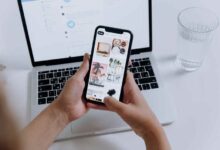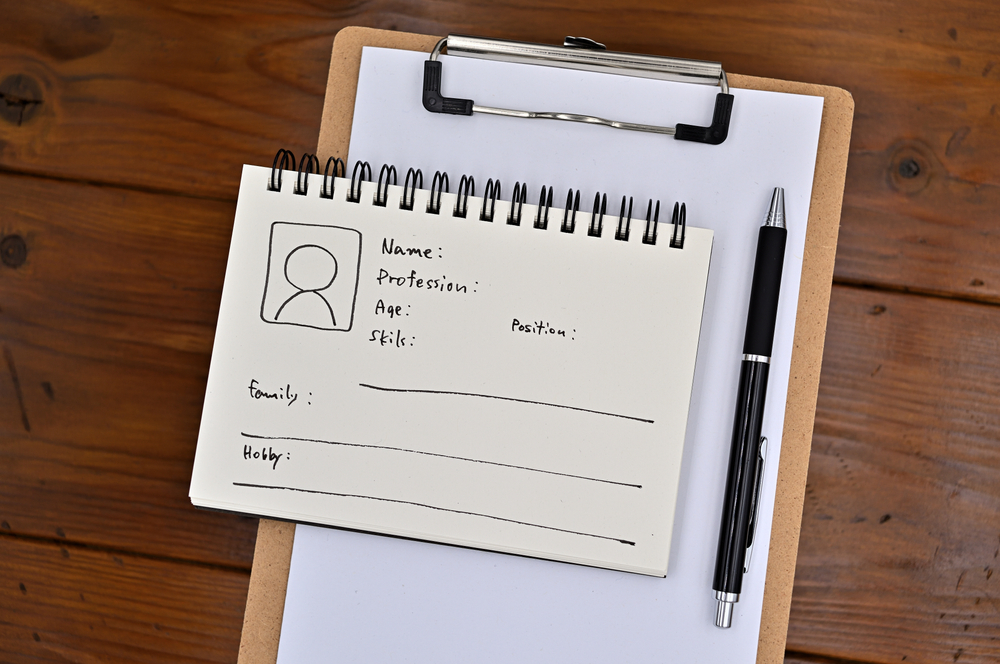كيفية تغيير عنوان IP لجهاز الكمبيوتر من ثابت إلى ديناميكي والعكس

تعد الإنترنت إحدى الأدوات الأكثر استخدامًا في جميع أنحاء العالم اليوم، والتي بفضلها يمكن إجراء الأبحاث والأنشطة الأخرى. ومع ذلك، يتطلب تكوين وسيلة الاتصال هذه معرفة معينة، سنخبرك في هذه المقالة بكيفية تغيير عنوان IP من ثابت إلى ديناميكي . ولكننا سنشرح أولاً ما هو عنوان IP ولماذا يصبح من الضروري في بعض الأحيان إجراء تغيير على الشبكة المذكورة.
لماذا من الضروري تغيير IP؟
في أوقات معينة يكون من الضروري تغيير عنوان IP الذي يستخدمه جهاز الكمبيوتر، وهنا نعرض لك الأسباب الرئيسية:
- أدخل موقعًا إلكترونيًا يحمل عنوان IP محددًا .
- للاتصال بجهاز كمبيوتر محمول بشكل صحيح، يجب عليك استخدام نفس عنوان IP.
- منع تعريف صفحة الويب بعنوان IP معين.
ما هو العنوان الثابت والديناميكي؟
- العنوان الثابت: يتكون من شبكة محلية، تُعرف أيضًا بالخاصة، حيث أنها تحتوي على جهاز واحد فقط متصل بالطريقة التالية:
- الشبكة المحلية في حالة المؤسسات المدرسية أو الشركات الخاصة والعامة.
- من خلال جهاز توجيه الإنترنت أو المودم عبر كابل ADSL .
على سبيل المثال، التنسيق الخاص به هو كما يلي: 192.168.xx أو 169.254.xx، في هذا المثال، x هي الأرقام التي تتغير، لكن الأرقام الأولى تظل ثابتة.
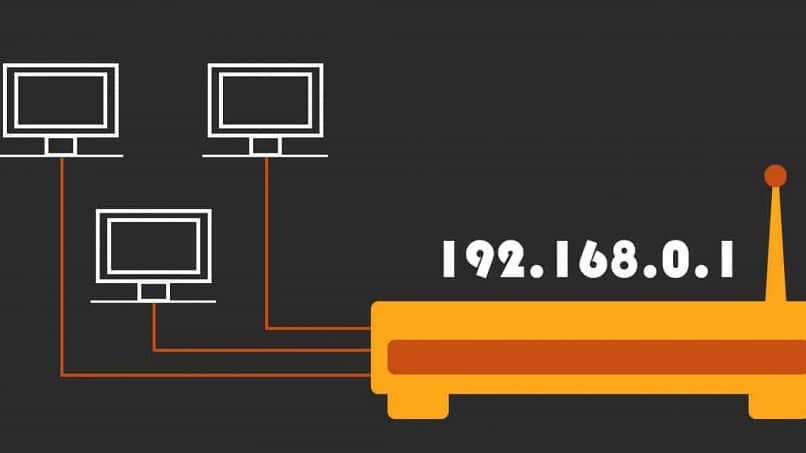
في الغالب، يمكن تغيير عناوين هذه الأنواع من العناوين من خلال الوصول إلى الكمبيوتر المضيف، وهو الكمبيوتر الذي يتصل بالإنترنت.
- العنوان الديناميكي : يتكون هذا من التعريف الذي يتم تعيينه بواسطة مزود الشبكة، ويتم تدويره أو تغييره عادةً بواسطة مزود خدمة الإنترنت، ويحدث هذا عند إعادة تشغيل جهاز التوجيه بشكل دوري.
لكن حتى هذه اللحظة تمكنا من فهم ما يعتمد عليه عنوان IP، ولماذا يجب تغييره بشكل دوري، والآن سنطور كيفية تغييره.
كيفية تغيير عنوان IP؟
في الواقع، سوف نوضح لك كيف يجب عليك تغيير عنوان IP من جهاز الكمبيوتر الخاص بك، وهنا سوف نستخدم الأمر CMD في نظام التشغيل Windows 10 . قبل أن نشرح كيف يجب عليك إجراء التغيير، نود أن نذكرك ببعض المعلومات التي يجب أن تضعها في اعتبارك، وهي ما يلي:
- اسم شبكة الاتصال.
- بوابة الشبكة.
- قناع الشبكة الفرعية.
- التغيير من عنوان IP الديناميكي إلى عنوان IP الثابت .
- افتح موجه أوامر Windows بالضغط على المفاتيح W + R في نفس الوقت.
- سيؤدي هذا إلى فتح نافذة تسمى “تشغيل” واكتب كلمة “cmd” .
- سيرسلك هذا إلى موجه الأوامر ، وستكتب الأمر التالي: “عنوان IP لواجهة netsh، لكن تعيين عنوان “اتصال محلي”، قناع الشبكة الفرعية لعنوان IP الثابت، البوابة المترية.
- ومن جانبه، يمكنك الحصول على قناع الشبكة الفرعية وبيانات البوابة عن طريق إدخال الأمر IPCONFIG /ALL في موجه الأوامر.
- بعد تطبيق الأمر السابق سوف تقوم بتعيين عنوان IP الذي له نفس نطاق البوابة. سيضيف رقمين فقط إلى القيمة النهائية.
- التغيير من عنوان IP الثابت إلى عنوان IP الديناميكي.
- أدخل موجه الأوامر مرة أخرى بالضغط على W + R واكتب “cmd” وانتظر حتى تفتح النافذة حيث ستدخل الأمر التالي: netsh Interface ip set Address “Local Area Connection” dhcp .

ضمن هذا الترتيب للأفكار، لكن ستلاحظ أنه يمكنك بسهولة التغيير من IP الديناميكي إلى IP الثابت والعكس.
لقد أكملنا هذه المقالة بنجاح، ونأمل أن يكون الشرح المكتوب في هذه المقالة مفيدًا جدًا لك. وغني عن القول أن هذه العملية آمنة تمامًا وتم التحقق منها بواسطة المطورين عبر الإنترنت أو مبرمجي الكمبيوتر.